Cambiador de voz en videos: Cómo cambiar las voces en videos
Mar 29, 2024• Última Solución
¿Alguna vez has querido cambiar tu voz mientras que creas videos o simplemente cambiar las voces a un video existente? Pued bien para acelerar la voz de tu video y ponerla como voz ardilla, o simplemente hacer voz de robot, puedes usar un editor de video que te permita editar el audio o la voz de tu video.
Cambiar la voz de un video con un editor de video
Cuando estas creando un video puede ser que quieras cambiar la voz del mismo. Algunas veces querrás hacer el tono de tu voz más agudo, grave, rápido o lento. Pues bien, una forma de cambiar el la voz de tu video es usando Filmora Video Editor. Este es un programa de edición de video completo que no es tan caro como Adobe After Effects, y que en pocos segundos te permitirá hacer los cambios que desees en tu voz.
En el vídeo que te dejo a continuación puedes ver cómo cambiar la voz de tu video en un momento con Filmora Video editor.
![]() Más vídeos tutoriales de Filmora >>
Más vídeos tutoriales de Filmora >>
Si no eres mucho de video aquí te explicamos paso a paso cómo cambiar la voz en tu video con Filmora Video Editor
Paso 1: Añade voz en off o videos
Filmora Video Editor te permite cambiar la voz de videos/audios y voces en off grabadas. Puedes hacer clic en "Importar" en la ventana principal del programa para importar archivos de audio/video o haz clic en el ícono en forma de micrófono, que se encuentra en la esquina inferior derecha de la pantalla de vista previa para activar la herramienta de voz en off y grabar tu propia voz. Los archivos de video/audio importados podrían luego ser añadidos a la línea de tiempo para su edición, mientras que el audio grabado aparecerá automáticamente en la pista de audio.
También puedes agregar una narración o voz en off, al ir al panel de medios y seleccionar Grabar voz en off en el menú Grabar para que aparezca la ventana Grabar audio.
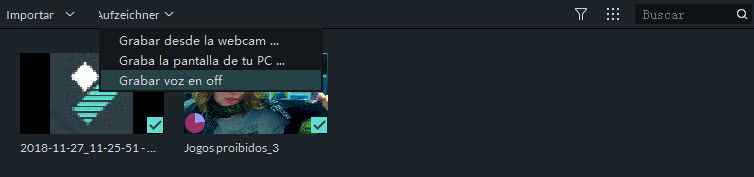
Paso 2: Cambia la voz de tu video rápido
Cada vez que hagas clic en un archivo de video/audio añadido o la voz en off grabada, en la línea de tiempo, abrirás el panel de edición. Aquí, deberías ver opciones tales como Velocidad, Volumen, Fundidos de entrada y salida y Tono.
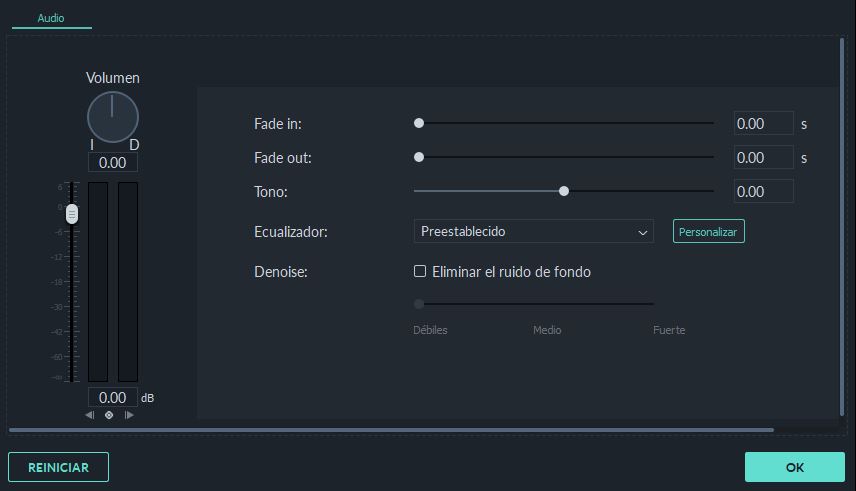
Opción de Tono
Ambos archivos, audio/video y la voz en off; tienen la opción Tono. A través de ésta, puedes cambiar la voz del video o la voz en off fácilmente. Simplemente arrastra la barra deslizante hacia la izquierda o derecha, hasta encontrar el sonido que buscas.
Opción para cambiar la Velocidad de la voz
Para cambiar la velocidad de la voz puedes hacer clic sobre la voz en off que ya tienes en la pista de audio. Seguidamente selecciona el ícono que se parece al un velocímetro, ubicado en la esquina superior izquierda de la línea de tiempo. Allí puedes controlar la velocidad y colocar voz de ardilla, robot, y más.
Paso 3: Exportar el video/audio cambiado.
Cuando estés satisfecho con el cambio de voz, es tiempo de guardar el video o audio. Se admiten todos los formatos de video y audio MP3 populares. Para exportar el video/audio, haz clic en "Exportar" y selecciona "Local". De la lista de formatos selecciona mp4 para exportar tu video en un formato universal.
Consejos: Siempre pre-visualiza tu video/audio en la ventana de pre-visualización para asegurarte de que los resultados son los que deseas antes de exportarlo.
Cualquier persona puede desplegar la creatividad con Filmora - Editor de vídeo

- 👍 No se requieren conocimientos previos.
- 😃 Banco de audio, textos, transiciones, filtros y efectos gratuitos & prémium.
- 🔥 Grabar/cortar/dividir/unir vídeos, Pantalla verde, Corrección de color, Rampa de velocidad y mucho más funciones básicas & avanzadas.
- 😉 Soporta vídeos en 4K, édición sin ninguna pérdida de calidad.
- 👪 Ideal para editar vídeos de juegos, educación, redes sociales, marketing, vida, etc.
- 👑 Ganador de Microsoft Store App Awards 2022 & Líder de Edición de Vídeos por G2 Crowd Report Spring 2022, selección de 85 millones de usuarios.

Editor de video potente y fácil de usar para todos los creadores.
Pruébalo Gratis Pruébalo Gratis Pruébalo Gratis
Recursos gratis de efectos para que tus vídeos sean súper atractivos.
Explora Más Explora Más Explora Más



